Ceux qui ont moins d’espace disque dur sur leur lecteur système déplacent souvent leur Dossiers utilisateur comme des documents, des images, de la musique, des vidéos, des téléchargements, etc. vers un autre lecteur. Supposons maintenant que vous ayez plus d’une partition en dehors du lecteur C ou du lecteur système, où Windows est actuellement installé, et que vous ayez changé l’emplacement du dossier Documents sur l’autre lecteur, disons le lecteur D.
Maintenant, si vous souhaitez déplacer l’emplacement du dossier Documents vers l’emplacement par défaut sur votre lecteur système, vous devez ouvrir le Boîte de propriétés du dossier Documents > onglet Emplacement et appuyez sur le Restaurer par défaut Cliquez sur Appliquer et quittez.
Mais que se passe-t-il si cela ne fonctionne pas et que vous ne parvenez pas à déplacer le dossier Documents vers le lecteur C dans Windows 11/10 ? Si vous ne parvenez pas à déplacer le dossier Documents vers l’emplacement par défaut qui est le lecteur C sous Windows 11/10/8/7, ce correctif peut vous aider.
Impossible de restaurer le dossier Documents à l’emplacement par défaut
Certaines personnes rencontrent un problème après avoir modifié l’emplacement du dossier Documents ou Images dans Windows 11/10. Cela peut se produire si vous avez modifié l’emplacement dans une ancienne version de Windows, puis mis à niveau votre ordinateur vers la dernière version de Windows 11/10.
Si vous essayez d’utiliser la méthode native pour déplacer le dossier Documents ou Images vers le lecteur C, vous pourriez obtenir un Accès refusé Erreur. Donc, pour résoudre ce problème, vous devez modifier un paramètre du Registre. Avant d’opter pour n’importe quelle étape, vous devez sauvegarder vos fichiers de registre et créer un point de restauration système afin que vous puissiez être du bon côté tout le temps.
Appuyez sur les touches Win + R pour ouvrir la boîte Exécuter. Tapez maintenant regedit et appuyez sur Entrée pour ouvrir l’Éditeur du Registre. Ensuite, accédez au chemin suivant :
HKEY_CURRENT_USER\SOFTWARE\Microsoft\Windows\CurrentVersion\Explorer\User Shell Folders
Sur le côté droit, vous trouverez une clé appelée Personnel. Si vous rencontrez un problème avec le dossier Documents, vous devez travailler sur Personnel. Si le problème concerne le dossier Vidéo, vous devez utiliser le Vidéo. De même, il y a Des photos pour le dossier Images, La musique pour le dossier Musique.
Double-cliquez donc sur la clé concernée, et saisissez la valeur en fonction de votre dossier :
- Documents: %USERPROFILE%\Documents
- La musique: %USERPROFILE%\Musique
- Des photos: %USERPROFILE%\Images
- Vidéo: %USERPROFILE%\Vidéos
Ceci fait, quittez l’Éditeur du Registre, redémarrez votre ordinateur et vérifiez.
L’emplacement de Documents ou de tout autre dossier doit avoir été réinitialisé par défaut.
J’espère que cette solution fonctionnera pour vous.





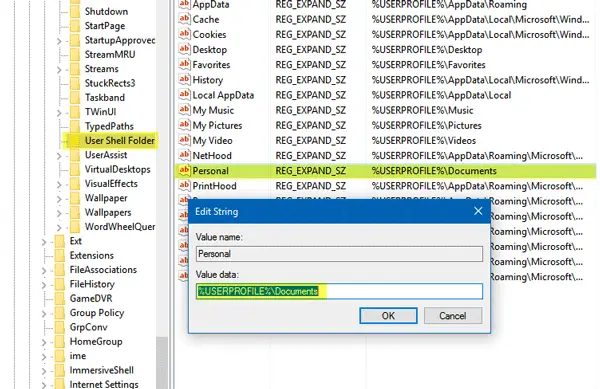
![[2023] 6 façons de copier / coller du texte brut sans formatage](https://media.techtribune.net/uploads/2021/03/5-Ways-to-Copy-Paste-Plain-Text-Without-Formatting-on-Your-Computer-shutterstock-website-238x178.jpg)






